Asus ET2301INTH User’s Manual [tr]

Kullanıcı Kılavuzu
ASUS
Türkçe
ET2301 Serisi

TR8285
Türkçe
Temmuz 2013
Telif Hakkı Bilgileri
İçinde açıklanan ürünler ve yazılım da dahil olmak üzere bu kılavuzun hiçbir bölümü, ASUSTeK COMPUTER INC.’in (“ASUS”) açık
yazılı izni olmaksızın, alıcı tarafından yedekleme amaçları doğrultusunda saklanan dokümantasyon hariç olmak üzere, herhangi bir
şekilde ya da herhangi bir yolla yeniden çoğaltılamaz, devredilemez, sureti alınamaz, yeniden kullanma sisteminde saklanamaz ya
da herhangi bir dile tercüme edilemez.
ASUS, BU KILAVUZU, “MEVCUT DURUMUYLA” VE KISITLI OLMAMAKLA BERABER ZIMNİ GARANTİLER YA DA ÖZEL BİR AMACA
YÖNELİK TİCARİ ELVERİŞLİLİK YA DA UYGUNLUK KOŞULLARI DA DAHİL OLMAK ÜZERE, AÇIK YA DA ZIMNİ HERHANGİ BİR ÇEŞİT
GARANTİ VERMEKSİZİN SAĞLAMAKTADIR. ASUS YA DA DİREKTÖRLERİ, GÖREVLİLERİ, ÇALIŞANLARI YA DA TEMSİLCİLERİ, HERHANGİ
BİR DOLAYLI, ÖZEL, ARIZA YA DA SONUÇSAL HASARDAN (KAR KAYBI, İŞ KAYBI, KULLANIM YA DA VERİ KAYBI, İŞİN KESİNTİYE
UĞRAMASI VE BENZERİ HASARLAR DA DAHİL OLMAK ÜZERE) DOLAYI, SÖZ KONUSU HASARIN BU KILAVUZDAKİ YA DA ÜRÜNDEKİ
HERHANGİ BİR KUSURDAN YA DA HATADAN KAYNAKLANABİLECEĞİNİN ASUS’A BİLDİRİLMİŞ OLMASI DURUMUNDA DAHİ,
SORUMLU OLMAYACAKTIR.
Bu kılavuzda yer alan ürünler ve şirket adları, ilgili şirketlerin tescilli ticari markaları ya da telif hakları olabilir ya da olmayabilir ve
ihlal maksadı olmaksızın yalnızca tanımlama ya da açıklama amaçları ve sahibinin faydası doğrultusunda kullanılabilir.
BU KILAVUZ KAPSAMINDAKİ SPESİFİKASYONLAR VE BİLGİLER YALNIZCA KULLANIM AMAÇLI SUNULMUŞ OLUP HERHANGİ
BİR ZAMANDA HABER VERİLMEKSİZİN DEĞİŞTİRİLEBİLİR VE ASUS TARAFINDAN VERİLMİŞ BİR TAAHHÜT OLARAK
YORUMLANMAMALIDIR. ASUS, İÇİNDE AÇIKLANAN ÜRÜNLER VE YAZILIM DA DAHİL OLMAK ÜZERE BU KILAVUZDA GÖRÜLEBİLECEK
HERHANGİ BİR HATADAN YA DA YANLIŞLIKTAN DOLAYI HİÇBİR SORUMLULUK YA DA YÜKÜMLÜLÜK KABUL ETMEZ.
Telif Hakkı © 2013 ASUSTeK COMPUTER INC. Her Hakkı Saklıdır.
Sınırlı Sorumluluk
ASUS’tan kaynaklanan bir temerrütten ya da diğer bir yükümlülükten dolayı meydana gelebilecek durumlarda, zararları ASUS’tan
tazmin etme hakkına sahipsiniz. Bu tür bir durumda, ASUS’tan zarar tazmin etme hakkınızın neye dayandığı önemli olmaksızın,
ASUS, bedensel yaralanma (ölüm de dahil) ve taşınmaz mülke ve maddi kişisel mala gelen zararlara; ya da bu Garanti Beyanatında
belirtilen kanuni yükümlülüklerin ihmalinden ya da yerine getirilmemesinden kaynaklanan diğer herhangi bir ili ve doğrudan
hasara karşı, söz konusu ürünün liste sözleşme yatından daha fazla olmayacak şekilde sorumludur.
ASUS yalnızca sözleşmeye dayalı kayıplardan, zararlardan ya da iddialardan, haksız illerden ya da bu Garanti Beyanatı uyarınca söz
konusu olan ihlalden dolayı zararlarınızı tazmin etmekle yükümlü olacaktır.
Bu limit ayrıca ASUS’un tedarikçileri ve satıcıları için de geçerlidir. Bu, ASUS’un, tedarikçilerinin ve satıcınızın müşterek
sorumluluklarına ilişkin maksimum limittir.
ASUS, HİÇBİR KOŞUL ALTINDA ŞU SAYILANLARDAN HERHANGİ BİRİNE KARŞI YÜKÜMLÜ OLMAYACAKTIR: (1) HASARLARLA
İLGİLİ OLARAK TARAFINIZA YÖNELİK ÜÇÜNCÜ TARAF İDDİALARI; (2) KAYIT YA DA VERİ KAYIPLARINIZ YA DA BUNLARIN ZARAR
GÖRMESİ; YA DA (3) ÖZEL, ARIZA YA DA DOLAYLI ZARARLAR YA DA HERHANGİ BİR EKONOMİK SONUÇSAL ZARAR (KAR YA DA
TASARRUF KAYIPLARI DA DAHİL) - ASUS’UN, TEDARİKÇİLERİNİN YA DA SATICINIZIN SÖZ KONUSU ZARARIN OLASILIĞI KONUSUNDA
BİLGİLENDİRİLMİŞ OLMALARI DURUMUNDA DAHİ YÜKÜMLÜ OLMAYACAKTIR.
Hizmet ve Destek
Birden fazla dilde hazırlanmış http://support.asus.com adresindeki web sitemizi ziyaret edin.

İçindekiler
Bu kılavuz hakkında.............................................................................................................................................. 5
Güvenlik bilgileri .................................................................................................................................................... 7
Paket içeriği ............................................................................................................................................................. 9
Bölüm 1: Donanım Ayarlama
All-in-One PC ürününüzü tanıma .................................................................................................................... 11
Önden görünüm .......................................................................................................................................................11
Arkadan görünüm ....................................................................................................................................................13
Soldan görünüm .......................................................................................................................................................15
Sağdan görünüm ...................................................................................................................................................... 16
Bölüm 2: All-in-One PC Kullanma
All-in-One PC ürününüzü yerleştirme ............................................................................................................ 21
Kablosuz klavye ve fareyi takma ...................................................................................................................... 23
All-in-One PC açma ............................................................................................................................................... 24
Ekran Görüntüsü (OSD) Menüsünü Kullanma ............................................................................................ 25
Ses çıkışını bir HDMI aygıtı yoluyla yapılandırma ...................................................................................... 27
Hareketler................................................................................................................................................................. 29
Ai Crosslink Kullanma .......................................................................................................................................... 31
Ai Crosslink Kurma ...................................................................................................................................................31
Ai Crosslink Kurulumu Sorun Giderme ............................................................................................................. 32
Ai Crosslink Ayarlama ............................................................................................................................................. 33
Ai Crosslink Özelliklerini Kullanma .................................................................................................................... 34
Aygıt Paylaşımını Kullanma ............................................................................................................................... 35
Türkçe
Bölüm 3: Windows® 8 ile çalışma
Ürününüzün ilk defa başlatılması (Windows® 8 ve Windows® 8 Professional için)........................ 37
Windows® 8 kilit ekranı ....................................................................................................................................... 37
Windows® Kullanıcı Arabirimi ........................................................................................................................... 38
Start (Başlat) ekranı .................................................................................................................................................. 38
Windows® uygulamaları ......................................................................................................................................... 39
Etkin Noktalar............................................................................................................................................................. 39
All-in-One PC ET2301 Serisi
3

İçindekiler
Türkçe
Windows® uygulaması ile çalışma ................................................................................................................... 42
Uygulamaları başlatma ........................................................................................................................................... 42
Uygulamaları özelleştirme ..................................................................................................................................... 42
Tüm Uygulamalara Erişme ....................................................................................................................................43
Sihirli çubuk ................................................................................................................................................................ 44
Yanaştırma özelliği ...................................................................................................................................................46
Diğer klavye kısayolları ........................................................................................................................................ 47
All-in-One PC'nizi kapatma ................................................................................................................................ 48
Bölüm 4: İnternete Bağlanma
Wi-Fi bağlantısı ....................................................................................................................................................... 49
Windows® 8'de bir kablolu bağlantı yapılandırma .................................................................................... 50
Dinamik bir IP/PPPoE ağ bağlantısını yapılandırma ....................................................................................50
Statik IP ağ bağlantısı yapılandırma...................................................................................................................53
Bir Bluetooth Kablosuz Bağlantı Kurma (Yalnızca belirli modellerde) ............................................... 54
Bölüm 5: Sisteminizi kurtarma
BIOS Ayarlarına Girme ......................................................................................................................................... 57
Windows® 8'de All-in-One PC'nizi sıfırlama ................................................................................................. 58
Windows® 8'de bir sistem görüntü dosyasından kurtarma ................................................................... 59
Bir USB kurtarma sürücüsü oluşturma .............................................................................................................. 59
Her şeyi kaldırma ve Windows® 8'u yeniden yükleme ............................................................................. 60
Ekler
Uyarılar ...................................................................................................................................................................... 61
4
All-in-One PC ET2301 Serisi

Bu kılavuz hakkında
Bu kılavuz All-in-One PC donanım ve yazılım özellikleri hakkında bilgi sunmakta ve aşağıdaki
bölümlerden oluşmaktadır:
Bölüm 1: Donanım Ayarlama
Bu bölümde All-in-One PC donanım bileşenleri açıklanmaktadır.
Bölüm 2: All-in-One PC Kullanma
Bu bölümde All-in-One PC kullanımı ile ilgili bilgiler verilmektedir.
Bölüm 3: Windows® 8 ile çalışma
Bu bölümde Windows® 8'i All-in-One PC nasıl kullanacağınız hakkında bilgi verilmiştir.
Bölüm 4: İnternete Bağlanma
Bu bölümde All-in-One PC kablolu bir ağa ya da Wi-Fi ağına nasıl bağlayacağınız hakkında
bilgi verilmektedir.
Bölüm 5: Sisteminizi kurtarma
Bu bölümde All-in-One PC için kurtarma seçenekleri sunulmuştur.
Ekler
Bu bölümde All-in-One PC ile ilgili bildiriler ve güvenlik gereksinimleri vardır.
Türkçe
All-in-One PC ET2301 Serisi
5

Türkçe
Bu kılavuzda kullanılan ifadeler
Bu kullanıcı kılavuzundaki önemli bilgileri vurgulamak için, iletiler aşağıdaki gibi gösterilir:
ÖNEMLİ! Bu iletide görevi tamamlamak için uygulanması gereken önemli bilgiler bulunur.
NOT: Bu iletide görevleri tamamlamaya yardımcı olabilecek ilave bilgiler ve ipuçları bulunur.
UYARI! Bu iletide görevleri yaparken güvenliğinizi korumak ve All-in-One PC veri ve bileşenlerinde
hasarı önlemek için uygulanması gereken önemli bilgiler bulunur.
Simgeler
Aşağıdaki simgeler, All-in-One PC görev veya prosedür dizisini tamamlamak için kullanılan
aygıtları gösterir.
Dokunmatik yüzeyi kullanın.
Klavyeyi kullanın.
Tipografya
Kalın Bu, seçilmesi gereken bir menü veya öğeyi belirtir.
İtalik Bu, klavyede basmanız gereken tuşları belirtir.
Bu kılavuzdaki tüm resimler ve anlık ekran görüntüleri yalnız başvuru içindir. Asıl ürün
özellikleri ve yazılım ekran görüntüleri bölgelere göre değişebilir. En son bilgiler için
www.asus.com adresinde ASUS web sitesini ziyaret edin.
6
All-in-One PC ET2301 Serisi
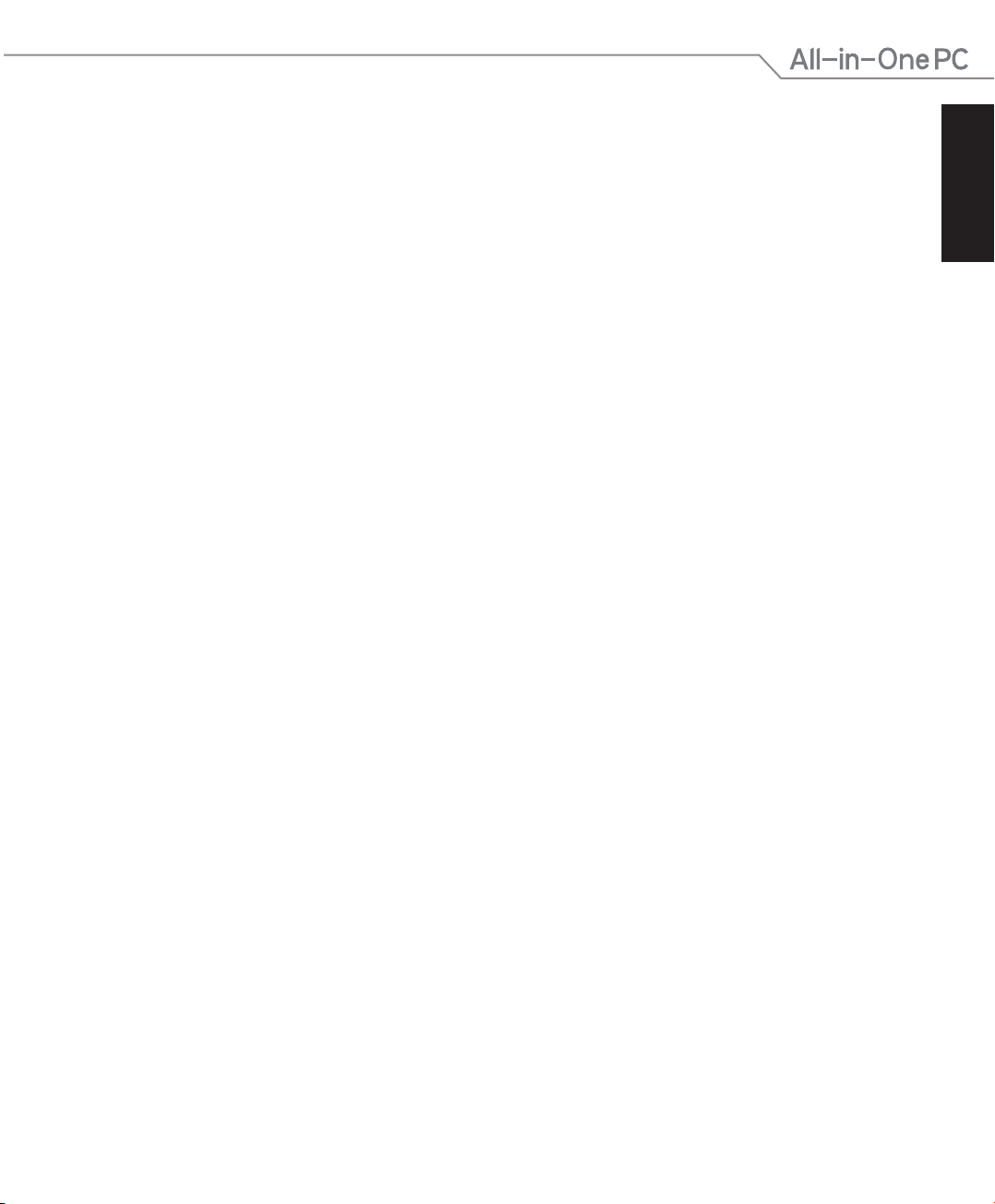
Güvenlik bilgileri
All-in-One PC ET2301 bilgisayarınız, bilgi teknolojisi donanımı için en son güvenlik
standartlarını karşılayacak şekilde tasarlanmış ve test edilmiştir. Bununla birlikte, güvenliğinizi
sağlamak için aşağıdaki güvenlik talimatlarını okumanız önemlidir.
Sisteminizin kurulumu
Sistemi çalıştırmadan önce dokümanlarda bulunan tüm talimatları okuyun ve bu talimatlara
•
uyun.
Bu ürünü su ya da radyatör gibi bir ısı kaynağı yakınında kullanmayın.
•
Sistemi hareketsiz, sabit bir yüzey üzerine kurun.
•
Gövde üzerinde bulunan açıklıklar havalandırma içindir. Bu açıklıkları tıkamayın veya
•
kapatmayın. Havalandırma için sistemin çevresinde geniş bir alan bıraktığınızdan emin
olun. Havalandırma boşluklarına asla bir şey sokmayın.
Bu ürünü, sıcaklığı 0˚C ila 40˚C olan ortamlarda kullanın.
•
Uzatma kablosu kullanıyorsanız, uzatma kablosuna takılı cihazların toplam akım değerinin
•
kablonun akım değerini aşmadığından emin olun.
Kullanım sırasında dikkat edilmesi gereken hususlar
Güç kablosu üzerine basmayın ya da herhangi bir şeyin kabloyu ezmesine izin vermeyin.
•
Sisteme su ya da diğer sıvıları dökmeyin.
•
Sistem kapatıldığında dahi az miktarda bir elektrik akımı çeker. Sistemi temizlemeden önce
•
her zaman tüm güç, modem ve ağ kablolarını prizden çekin.
Dokunmatik ekranın en iyi dokunma hassasiyetine erişebilmesi için, düzenli olarak
•
temizlenmesi gerekir. Ekranı yabancı cisimlerden veya aşırı toz birikiminden koruyun. Ekranı
temizlemek için:
Sistemi kapatın ve güç kablosunu prizden çekin.
•
Verilen temizleme bezinin üzerine az miktarda cam temizleme maddesi püskürtün
•
ve ekran yüzeyini yavaşça silin.
Temizleme maddesini doğrudan ekrana püskürtmeyin.
•
Ekranı temizlerken aşındırıcı bir temizleme maddesi veya sert bir bez kullanmayın.kullanmayın.
•
Ürün ile ilgili aşağıdaki teknik sorunlarla karşılaşırsanız, güç kablosunun şini çekin ve yetkili
•
bir servis teknisyeni ya da bayiinizle temasa geçin.
Güç kablosu ya da şin hasarlı olması.
•
Sisteme sıvı dökülmesi.
•
Çalıştırma talimatlarını izlemenize rağmen sistemin düzgün çalışmaması.
•
Sistemin yere düşürülmüş olması ya da kabinin hasarlı olması.
•
Sistem performansında değişiklik.
•
Türkçe
All-in-One PC ET2301 Serisi
7

Türkçe
Ses Basıncı Uyarısı
Kulaklıktan aşırı ses basıncı gelirse, işitme hasarı veya kaybına neden olabilir. Ses seviyesi
denetiminin ve ekolayzerın orta konumun dışında bir ayara ayarlanmasının kulaklık veya
hoparlör çıkış voltajını ve ses bacıncı seviyesini artıracağını unutmayın.
TV Tuneri (belirli modellerde)
CATV Sistem Kurucusuna not—Bu hatırlatıcı CATV sistem kurucusunun dikkatini doğru
topraklama kılavuzu sağlayan ve özellikle Koaksiyel kablo koruyucusunun kablo girişine yakın
yerde binanın topraklama sistemine bağlanmasını belirten Ulusal Elektrik Yasası Bölüm 82093'e çekmektir.
Adaptör
1. Adaptör bilgileri (modellere göre değişir)
Giriş voltajı: 100–240Vac
Giriş frekansı: 50–60Hz
Ölçülen çıkış akımı: 180W (19.5V, 9.23A)
Ölçülen çıkış voltajı: 19Vdc
2. Soket çıkışı ünitenin yakınında ve kolay erişilebilir olmalıdır.
DC Fan Uyarısı
DC fanının hareketli parça olduğunu ve tehlikeli olabileceğini unutmayın. Lütfen gövdenizi
hareket eden fan bıçaklarından uzak tutun.
8
All-in-One PC ET2301 Serisi

Paket içeriği
Quick Guide
R G Y B
1
4
7
625
9
8
0
3
ABC DEF
GHI JKL MNO
PQRS TUV WXYZ
#
*
CLEAR ENTER
T
Türkçe
All-in-One PC ET2301 Serisi
Kablosuz Klavye Kablosuz Fare
AC adaptörü Güç kablosu Hızlı Kullanım kılavuzu
Kablosuz Klavye ve Fare
USB alıcı donanım kilidi
Subwoofer (isteğe bağlı) Uzaktan Kumanda (isteğe bağlı)
Not: Klavye, fare, AC adaptör, uzaktan kumanda ve KBM
USB alıcı donanım kilidi resimleri yalnızca referans amaçlı
olarak verilmiştir. Asıl ürünün özellikleri bölgelere göre
farklılık gösterebilir.
ASUS Link Kablosu
All-in-One PC ET2301 Serisi
9

Türkçe
10
All-in-One PC ET2301 Serisi

Bölüm 1: Donanım Ayarlama
All-in-One PC ürününüzü tanıma PC ürününüzü tanıma
Önden görünüm
Türkçe
All-in-One PC ET2301 Serisi
11

Türkçe
Digital Mikrofon (Yerleşik)
Yerleşik dijital mikrofon video konferans, sesli anlatımlar, ses kayıtları ve multimedya
uygulamalarında kullanılabilir.
Web Kamerası
Yerleşik web kamerası ve dijital mikrofon çevrimiçi video sohbetleri başlatmanızı
sağlar.
Webkam LED
Yerleşik web kamerasının etkin olduğunu gösterir.
Uzaktan Kumanda Alıcısı
Uzaktan kumanda alıcısı uzaktan kumandadan enfraruj sinyalini alır.
Dokunma etkin LCD ekran
23” LCD ekran, kapasitif dokunmatik girişli tam HD 1920 x 1080 çözünürlüğe sahiptir.
Menü Aşağı düğmesi
Menü görüntülendiğinde seçenekleri aşağı kaydırmak için bu düğmeye basın.
Menü Düğmesi
Menüyü görüntülemek için basın. Menüde gezinirken vurgulanan seçeneğe girmek/
seçmek için bu düğmeye basın.
12
Menü Yukarı düğmesi
Menü görüntülendiğinde seçenekleri yukarı kaydırmak için bu düğmeye basın.
All-in-One PC ET2301 Serisi
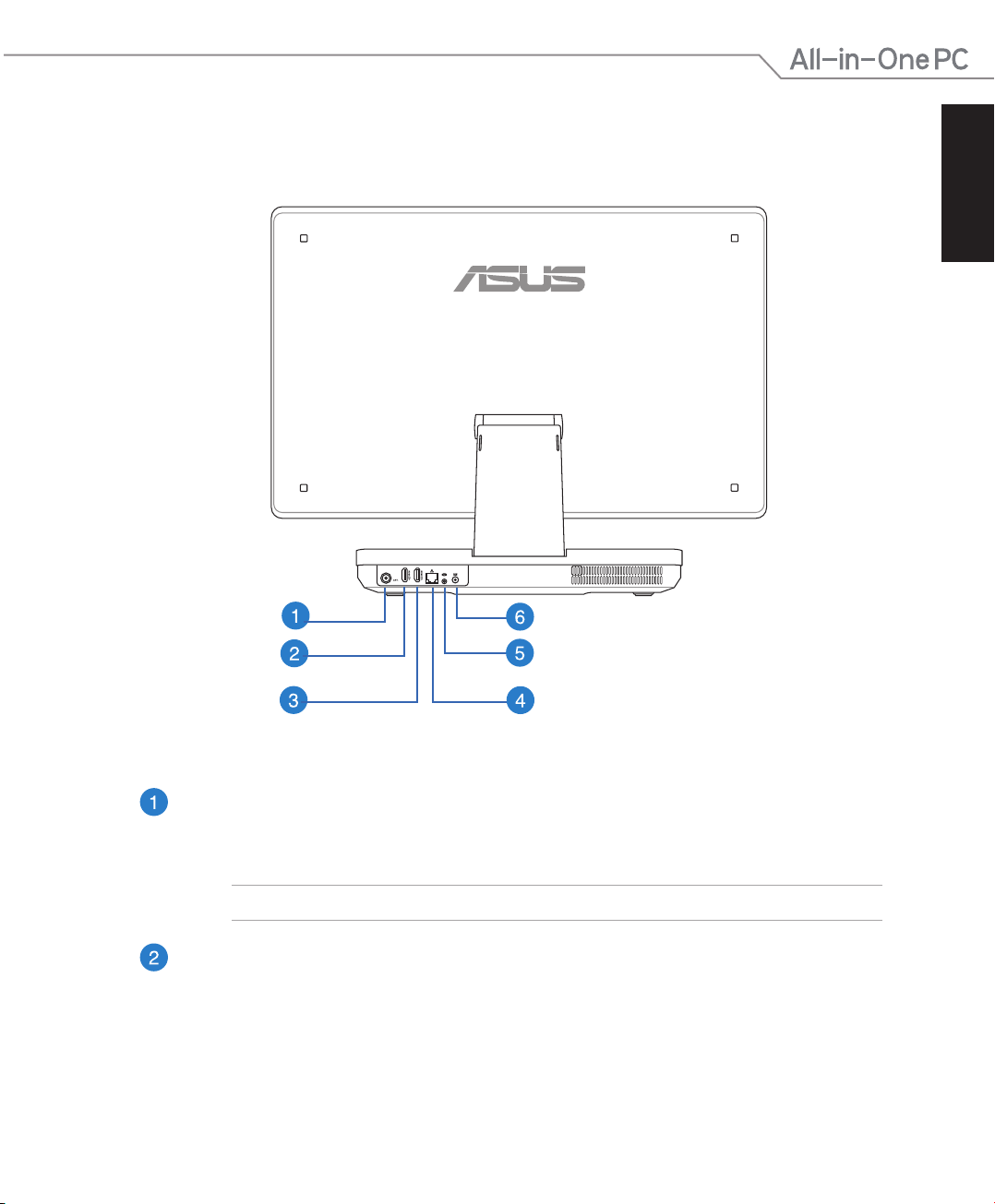
Arkadan görünüm
Türkçe
Anten yuvası
Havadan televizyon yayını sinyallerini almak için standart iç ya da dış erkek anten
konektörlerini bağlayın.
NOT: Anten yuvası, isteğe bağlı televizyon alıcı kartı bulunan modellerde vardır.
HDMI Girişi Bağlantı Noktası
HDMI giriş modunu kullanırken, set üstü cihaz ya da DVD oynatıcı gibi başka bir
kaynaktan görüntü/ses sinyallerini almak için HDMI Girişi bağlantı noktasını kullanın.
All-in-One PC ET2301 Serisi
13

Türkçe
HDMI Çıkışı Bağlantı Noktası
Lütfen bu bağlantı noktasına LCD monitör veya projektör gibi HDMI girişi bağlantı
noktasına sahip aygıtları bağlayın.
LAN bağlantı noktası
Sekiz pinli RJ-45 LAN portu, bir yerel ağa bağlantı kurmak için standart bir Ethernet
kablosunu destekler.
Derin bas hoparlör jakı
Bu jak, multimedya yürütürken güçlü bas (düşük frekans sesler) üretmek amacıyla bir
ASUS All-in-One PC derin bas hoparlör bağlamak için kullanılır.
Güç girişi
Sağlanan güç adaptörü, bu jakla birlikte kullanmak için, AC gücünü DC gücüne
dönüştürür. Bu jak içinden geçen güç ile bilgisayarın beslemesi yapılır. Bilgisayarın
hasar görmesini önlemek için her zaman birlikte verilen güç adaptörünü kullanın.
UYARI! Güç adaptörü kullanımda iken ılık veya sıcak olabilir. Adaptörün üstünü
kapatmayın ve bedeninizden uzak tutun.
14
All-in-One PC ET2301 Serisi

Soldan görünüm
MOD Düğmesi
All-in-one PC ile HDMI monitör arasındaki ekran sinyal kaynağını değiştirmek için
basın.
Menü kilidi
Ön paneldeki MENU düğmesine basarak etkinleştirin veya devre dışı bırakın.
Türkçe
USB 3.0 bağlantı noktaları
Bu USB (Evrensel Seri Veriyolu) bağlantı noktaları 5Gbit/s'ye kadar veri aktarımı hızı
sunarken USB2.0 ile uyumludur.
USB 3.0 bağlantı noktaları
Bu USB (Evrensel Seri Veriyolu) bağlantı noktaları 5Gbit/s'ye kadar veri aktarımı hızı
sunarken USB2.0 ile uyumludur.
Bu bağlantı noktası, uyumlu aygıtları hızla şarj etmeye olanak tanıyan AI Charger
II işlevine de sahiptir. All-in-One PC'de AI Charger II etkinleştirmesi için Desktop
(Masaüstü) > AI Suite II > AI Charger II kısmına gidip Enable (Etkin)'i seçin.
Kulaklık çıkışı ve S/PDIF çıkışı birleşik jakı
Bu birleşik jak, hoparlörleri, kulaklıkları ve S/PDIF ses aygıtlarını destekler.
Mikrofon jakı
Mikrofon jakı video konferans, sesli okuma ya da basit ses kayıtları için kullanılan
mikrofonu bağlamak amacıyla tasarlanmıştır.
All-in-One PC ET2301 Serisi
15
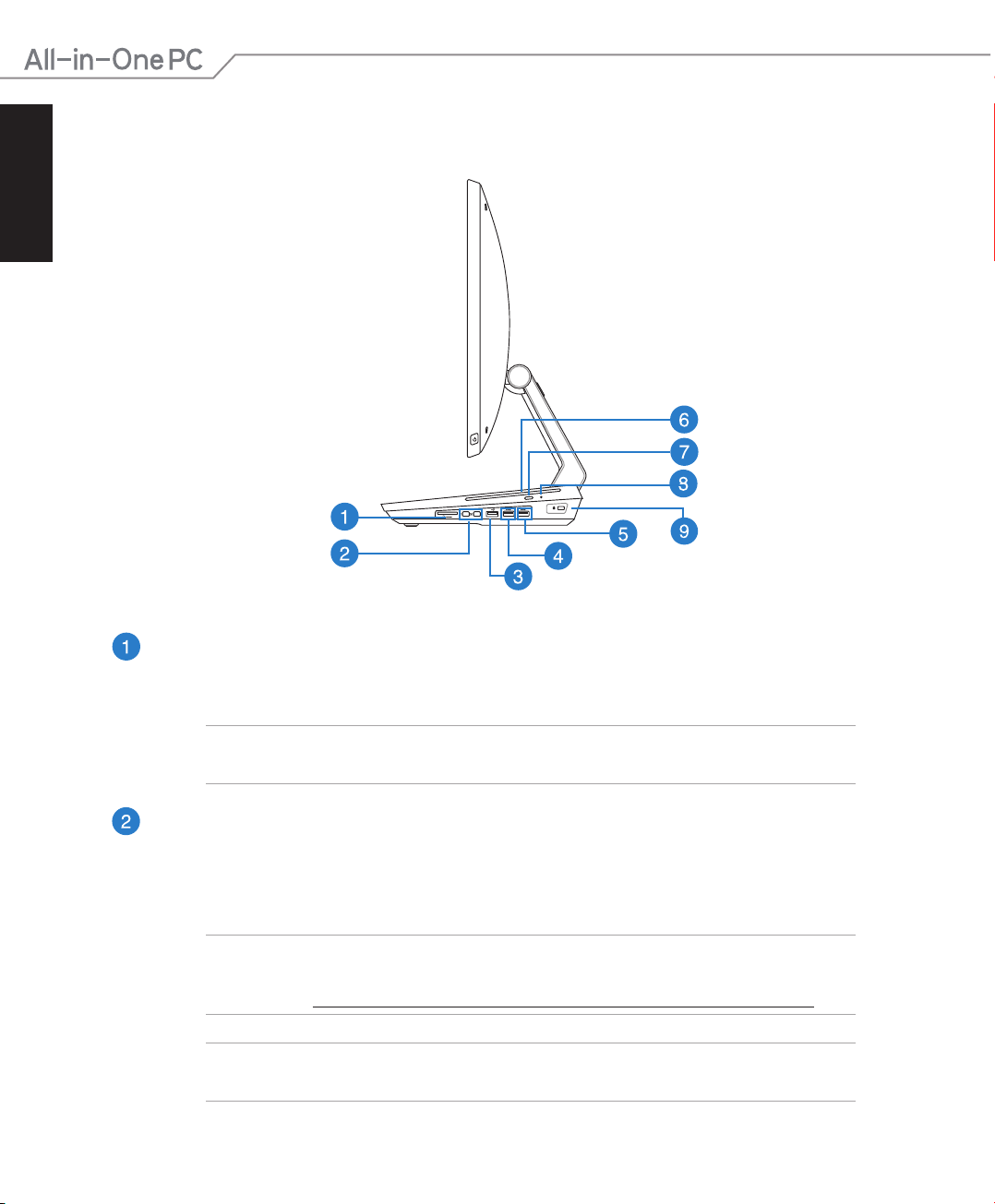
Sağdan görünüm
Türkçe
6'sı bir arada bellek kartı okuyucu
Bu All-in-One PC, MS, MS-Pro, MMC, SD, SDXC ve SDHC biçimlerini destekleyen tek bir
yerleşik bellek kartı okuyucu yuvasına sahiptir.
ET2301INTH
16
ÖNEMLİ! Bellek kartları geçmeli olduğundan yuvaya yalnızca bir yönde takılabilir. Kartı,
etiket aşağı bakar şekilde takın. Zarar görmesini önlemek için kartı yuvaya zorlamayın.
ThunderBolt Bağlantı Noktaları
All-in-one PC bir DisplayPort, VGA, DVI veya HDMI harici ekranına* bağlamak için
Thunderbolt adaptör kullanın ve Intel® Thunderbolt™ teknolojisi aracığıyla yüksek
çözünürlüklü ekran özelliklerini keşfedin.
ÖNEMLİ! * Thunderbolt bağlantı noktaları, Windows® için Thunderbolt sertikalı olan
harici ekranları destekler. Windows® ile uyumlu Thunderbolt onaylı cihazların en son
modelleri için, https://thunderbolttechnology.net/products sitesini ziyaret edin.
NOT: Windows uyumlu Thunderbolt onaylı cihazların düzgün çalıştığından emin olmak
için, cihaz tedarikçisinin web sitesini ziyaret edin.
All-in-One PC ET2301 Serisi

USB 2.0 bağlantı noktası
Bu USB (Evrensel Seri Veriyolu) bağlantı noktası, klavyeler, noktalama aygıtları, aş disk
sürücüleri, harici sabit diskler, kameralar ve yazıcılar gibi USB 2.0 veya
USB 1.1 aygıtlarla uyumludur.
USB 3.0 bağlantı noktaları
Bu USB (Evrensel Seri Veriyolu) bağlantı noktaları 5Gbit/s'ye kadar veri aktarımı hızı
sunarken USB2.0 ile uyumludur.
Bu USB 3.0 bağlantı noktası Aygıt Paylaşımını destekler. Bu bağlantı noktasını, ASUS
Link kablosunu, dizüstü bilgisayar ya da Android tablet gibi başka bir aygıta bağlamak
için kullanın.
NOT: Aygıt Paylaşımını ayarlama konusunda talimatlar için lütfen Aygıt Paylaşımını
Kullanma kısmına başvurun.
USB 3.0 bağlantı noktaları
Bu USB (Evrensel Seri Veriyolu) bağlantı noktaları 5Gbit/s'ye kadar veri aktarımı hızı
sunarken USB2.0 ile uyumludur.
Bu USB 3.0 bağlantı noktası Ai Crosslink destekler. Bu bağlantı noktasını, ASUS Link
kablosunu başka bir Windows® 8 bilgisayara bağlamak için kullanın.
NOT: Ai Crosslink ayarlama konusunda talimatlar için lütfen Ai Crosslink Kullanma kısmına
başvurun.
Türkçe
Optik Sürücü Elektronik Çıkarma
Dahili optik sürücü kompakt diskleri (CD), dijital video diskleri (DVD) ve/veya Bluray diskleri (BD) destekleyebilir ve kaydedilebilir (R) veya yeniden yazılabilir (RW)
özelliklere sahip olabilir. Her bir model hakkında ayrıntılı bilgi için tanıtım teknik
özelliklerine bakın.
Optik disk sürücüsü çıkarma düğmesi
Optik sürücü tepsisini çıkarmak için bu düğmeye basın.
Optik disk sürücü manüel çıkarma deliği
Manüel çıkarma deliği, çıkarma düğmesinin çalışmaması durumunda sürücü tepsisini
çıkarmak için kullanılır.
UYARI! Manüel çıkarma deliğini yalnızca çıkarma düğmesi çalışmadığında kullanın.
Kensington® Kilit bağlantı noktası
Kensington® kilit bağlantı noktası, bilgisayarın Kensington® uyumlu güvenlik ürünleri
kullanılarak sabitlenmesini sağlar.
All-in-One PC ET2301 Serisi
17
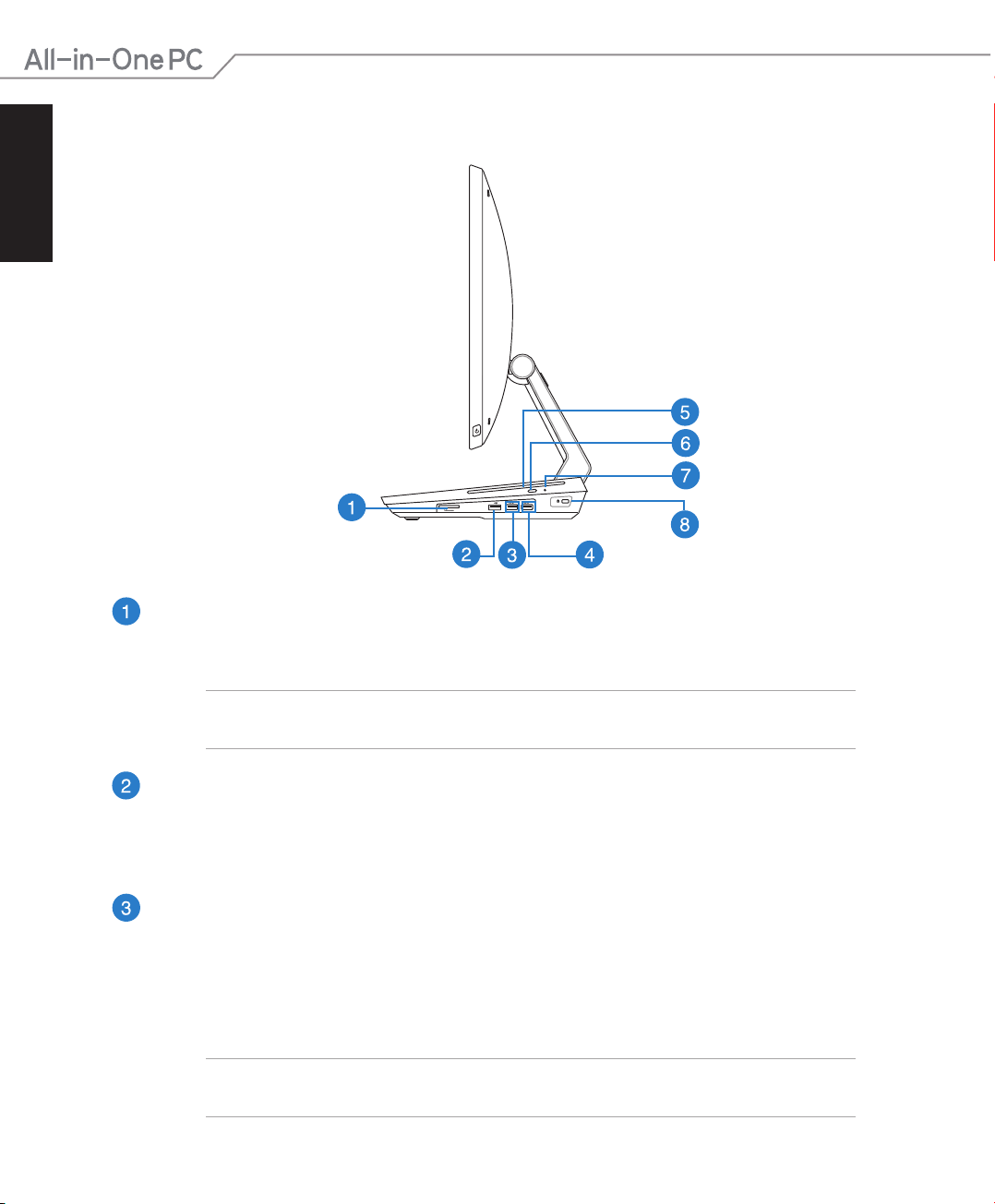
Türkçe
ET2301IUTH
6'sı bir arada bellek kartı okuyucu
Bu All-in-One PC, MS, MS-Pro, MMC, SD, SDXC ve SDHC biçimlerini destekleyen tek bir
yerleşik bellek kartı okuyucu yuvasına sahiptir.
18
ÖNEMLİ! Bellek kartları geçmeli olduğundan yuvaya yalnızca bir yönde takılabilir. Kartı,
etiket aşağı bakar şekilde takın. Zarar görmesini önlemek için kartı yuvaya zorlamayın.
USB 2.0 bağlantı noktası
Bu USB (Evrensel Seri Veriyolu) bağlantı noktası, klavyeler, noktalama aygıtları, aş disk
sürücüleri, harici sabit diskler, hoparlörler, kameralar ve yazıcılar gibi USB 2.0 veya
USB 1.1 aygıtlarla uyumludur.
USB 3.0 bağlantı noktaları
Bu USB (Evrensel Seri Veriyolu) bağlantı noktaları 5Gbit/s'ye kadar veri aktarımı hızı
sunarken USB2.0 ile uyumludur.
Bu USB 3.0 bağlantı noktası Aygıt Paylaşımını destekler. Bu bağlantı noktasını, ASUS
Link kablosunu, dizüstü bilgisayar ya da Android tablet gibi başka bir aygıta bağlamak
için kullanın.
NOT: Aygıt Paylaşımını ayarlama konusunda talimatlar için lütfen Aygıt Paylaşımını
Kullanma kısmına başvurun.
All-in-One PC ET2301 Serisi

USB 3.0 bağlantı noktaları
Bu USB (Evrensel Seri Veriyolu) bağlantı noktaları 5Gbit/s'ye kadar veri aktarımı hızı
sunarken USB2.0 ile uyumludur.
Bu USB 3.0 bağlantı noktası Ai Crosslink destekler. Bu bağlantı noktasını, ASUS Link
kablosunu başka bir Windows® 8 bilgisayara bağlamak için kullanın.
NOT: Ai Crosslink ayarlama konusunda talimatlar için lütfen Ai Crosslink Kullanma kısmına
başvurun.
Optik Sürücü Elektronik Çıkarma
Dahili optik sürücü kompakt diskleri (CD), dijital video diskleri (DVD) ve/veya Bluray diskleri (BD) destekleyebilir ve kaydedilebilir (R) veya yeniden yazılabilir (RW)
özelliklere sahip olabilir. Her bir model hakkında ayrıntılı bilgi için tanıtım teknik
özelliklerine bakın.
Optik disk sürücüsü çıkarma düğmesi
Optik sürücü tepsisini çıkarmak için bu düğmeye basın.
Optik disk sürücü manüel çıkarma deliği
Manüel çıkarma deliği, çıkarma düğmesinin çalışmaması durumunda sürücü tepsisini
çıkarmak için kullanılır.
Türkçe
UYARI! Manüel çıkarma deliğini yalnızca çıkarma düğmesi çalışmadığında kullanın.
Kensington® Kilit bağlantı noktası
Kensington® kilit bağlantı noktası, bilgisayarın Kensington® uyumlu güvenlik ürünleri
kullanılarak sabitlenmesini sağlar.
All-in-One PC ET2301 Serisi
19

Türkçe
20
All-in-One PC ET2301 Serisi
